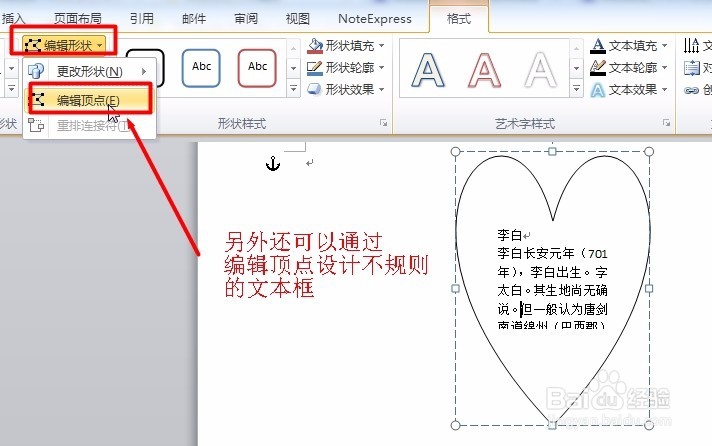1、在文档中插入文本框操作如下,先打开“插入”选项卡,在文本选项组中单击“文本框”;
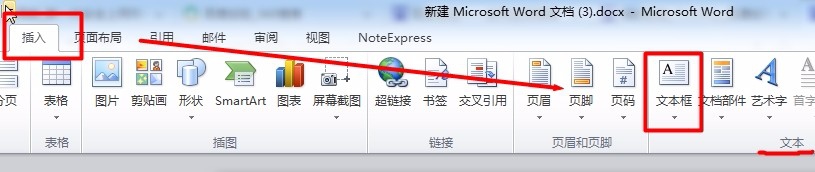
2、在弹出的文本框下拉菜单中,我们可以在“内置”文本框样式中选择一个,并单击一下即可插入一个文本框,我这里点击第一个;


3、插入“简单文本框”之后,就会自动显示出绘图工具格式上下文选项卡,我们在文本框中输入文本内容;


4、以上就是插入文本框的操作,那接下来,我们就来美化文本框。我们通过上面插入的文本框都是矩形的,我们可以通过下面的操作改变文本框的形状,我这里以心形为例;


5、另外我们还可以通过“更改形状”里面的“编辑顶点”实现不规则的形状;